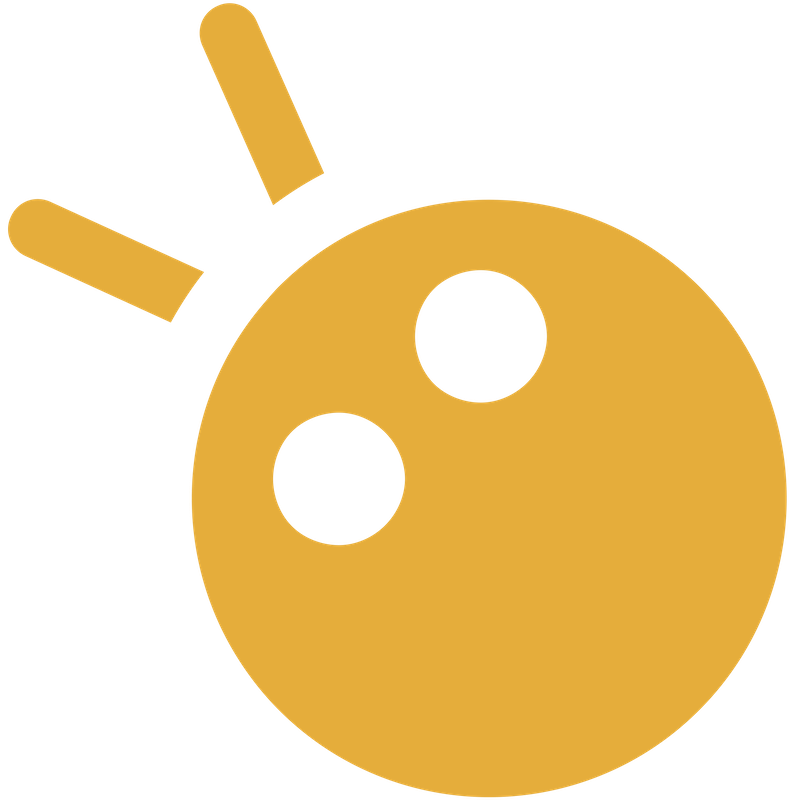| Виробник | 2011 | 2012 | 2013 | 2014 | 2015 | 2016 | 2017 | 2018 | 2019 |
|---|---|---|---|---|---|---|---|---|---|
| LG | (Х) | (Х) | (Х) | (Х) | (Х) | (ОК) за запитом в пошуку LG Content Store | (ОК) за запитом в пошуку LG Content Store | (ОК) LG Content Store | (ОК) LG Content Store |
| Samsung | (ОК) DevMode Install | (ОК) DevMode Install | (ОК) DevMode Install | (ОК) DevMode Install | (ОК) USB Install 15TV_PREMIUM 15TV_STANDARD 115TV_STANDARD2 | (ОК) USB Install 16TV_STANDARD 216TV_STANDARD 116TV_PREMIUM | (ОК) За запитом пошуку в Tizen Store, а також USB Install 17TV_STANDARD 17TV_PREMIUM 17AV_BD USB Install | (ОК) за запитом в пошуку Tizen Store, а також USB Install 18TV_STANDARD 118TV_STANDARD 218TV_STANDARD 318TV_PREMIUM | (ОК) Tizen Store та USB Install |
- Якщо Ви не знайшли застосування в LG Content Store або Tizen Store, перевірте який регіон виставлений на телевізорі (регіон обов’язково повинен бути Україна).
Встановлення OmegaTV на LG Developer Mode
- 1. Додаток підтримується з webOs 3.0. Для того, щоб дізнатися яка версія webOs на вашому телевізорі треба:
- Натисніть кнопку Home (“будиночок”) на пульті дистанційного керування і виберіть іконку налаштувань (“шестерня”) в правому верхньому куті.
- Виберіть Розширені налаштування -> Загальні -> Відомості про телевізор -> Інформація про телевізор.
- В полі Версія телевізора webOS вказана версія ОС в форматі “версія-збірка (кодове найменування) (або перейти в поле версія ПО. В ньому вказана поточна прошивки вашого ТВ.)
- 2. Скачайте LG SDK і за допомогою Component Manager TV встановіть webOS TV IDE.
- 3. Скачайте проект за посиланням.
4. Встановіть на телевізор Developer Mode,
який доступний за запитом в LG Content Market. Відкрийте встановлений Developer Mode і активуйте Dev Mode Status і Key Server.
Якщо Developer Mode просить ввести id і пароль, введіть id: kp@omegatv.org та password: webOs_mode. Натискаємо кнопку підтвердження входу.
Якщо Developer Mode у вас актувати, продовжуємо працювати з поточної обліковим записом.
- 5. Откройте webOS TV IDE, выберите Files→Import, в открывшемся окне укажите путь к скачанному проекту.
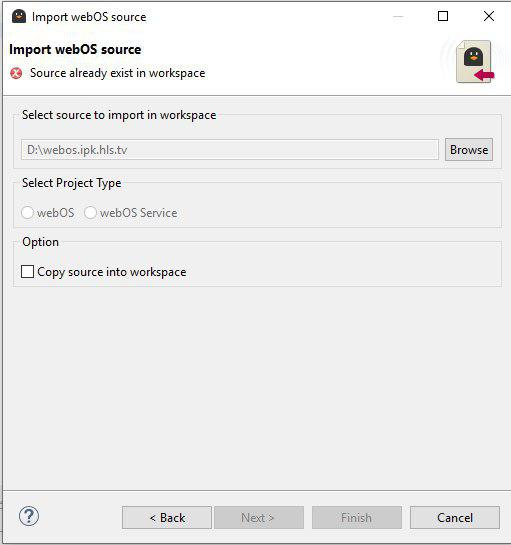
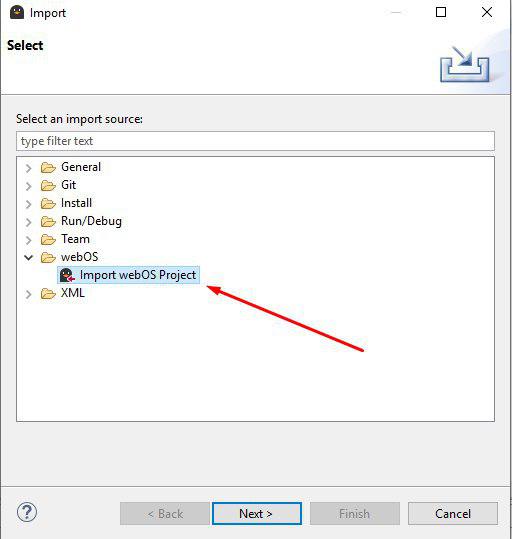
- 6. Після успішного імпорту, в вікні Target Configuration натисніть кнопку New Connection
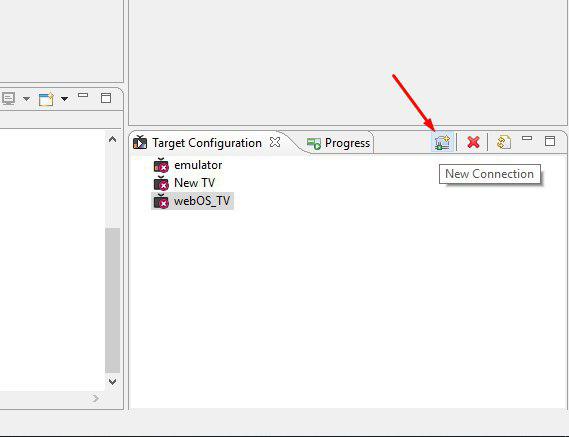
- 7. У вікні, в випадаючому списку виберіть LG Smart TV, задайте ім’я і в рядку IP Adress введіть IP, який ви бачите на екрані телевізора в Developer Mode (зверніть увагу на тип підключення-безпровідний або провідний, використовуйте ту адресу, що відповідає типу з’єднання комп’ютера з телевізором) і натисніть кнопку Finish.
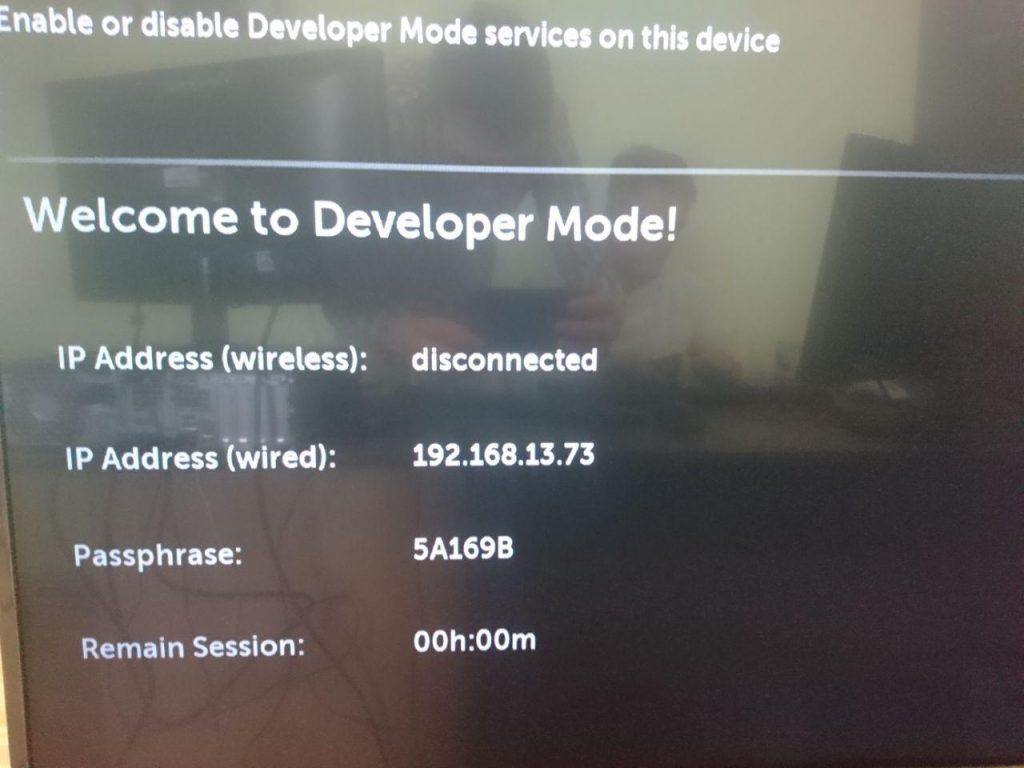
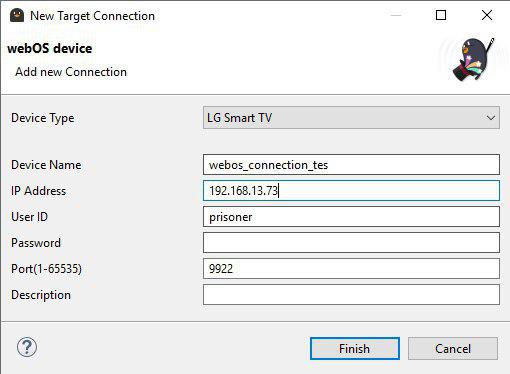
- 8. Після цього в Target Configuration відіб’ється створене з’єднання. Двічі клікніть по ньому.
- 9. У вікні, введіть Passphrase, яку ви бачите в Developer Mode на телевізорі і натисніть кнопку Finish.
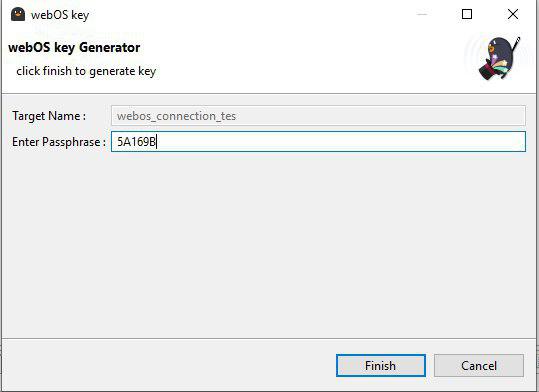
- 10.Виберіть скачаний проект у вікні Project Explorer і натисніть кнопку Run.
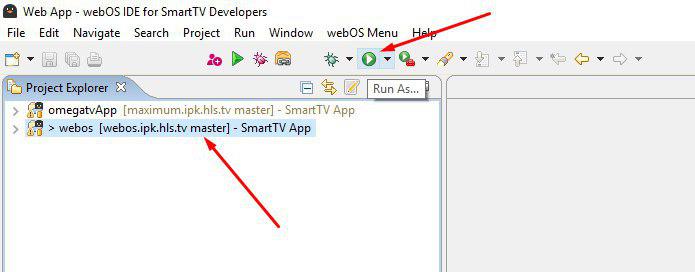
- 11. У вікні, в випадає рядку Target виберіть створене з’єднання і натисніть кнопку Run.
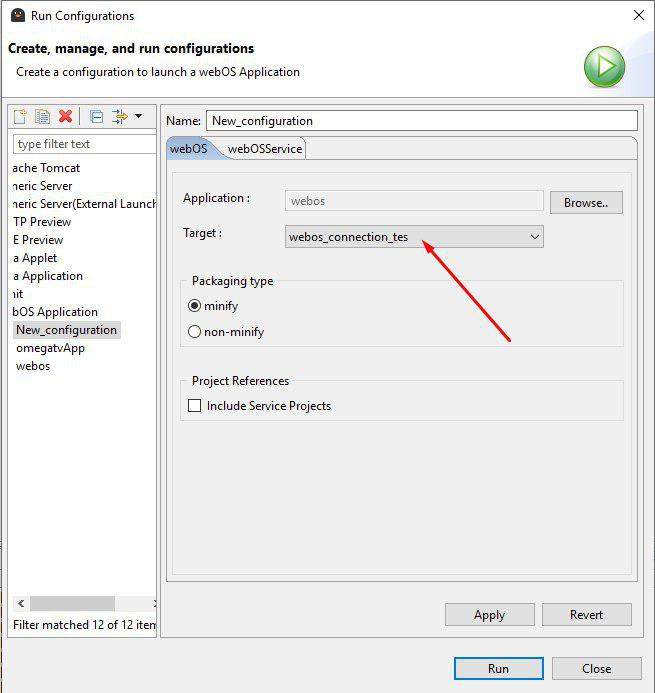
Додаток встановлено і доступно в меню телевізора.
Установка OmegaTV на Samsung Orsay Smart TV
Для установки програми необхідно визначити рік виробництва моделі для цього порівняйте дані моделі з цією таблицею.
Далі слід увійти в Режим Розробника на телевізорі.
Для того що б увійти в Режим Розробника на телевізорах
Серія D 2011 року:
- Під час завантаження Smart Hub Натисніть червону кнопку на пульті ДУ.
- Якщо форма порожня, введіть в поле Login “develop”, в поле Password “000000” і натисніть ОК.
- Натисніть блакитну кнопку напульте ДУ для переходу в меню Розробника.
Після входу в Режим Розробника:
- Натисніть кнопку Tools на пульті ДУ
- у вікні, виберіть пункт “Розробка” і погодитися з умовами.
- у вікні, виберіть пункт “Налаштування ip adress”
- У вікні, введіть 185.109.55.57 і натисніть ОК, після чого вікно “настройка ip адреси” закриється
- Виберіть пункт “Синхронізація додатки” для установки OmegaTV.
Cерія E 2012 року ( ES\EH):
- Відкрийте Smart Hub.
- Натисніть кнопку “Tools” на пульті ДУ.
- Виберіть “Login” → “Samsung account”.
- Якщо форма порожня, введіть в поле Login “develop”, в поле Password “000000” і натисніть ОК.
Після входу в Режим Розробника:
- Натисніть кнопку Tools на пульті ДУ
- у вікні, виберіть пункт “Розробка” і погодитися з умовами.
- у вікні, виберіть пункт “Налаштування ip adress”
- У вікні, введіть 185.109.55.57 і натисніть ОК, після чого вікно “настройка ip адреси” закриється
- Виберіть пункт “Синхронізація додатки” для установки OmegaTV.
- Відео інструкція
Cерія F 2013 року ( F\FH):
- Відкрийте головне меню, зійдіть до “Функції Smart”.
- Виберіть “Samsung Account” → “Log In”
- Введіть “develop” в рядок Email, поле пароля недоступно, якщо є, введіть sso1029dev!
- Після входу в Режим Розробника:
- Перейдіть в SMART HUB і внизу, по центру вікна натисніть
- Доп. інше → Параметри → IP Settings.
- Введіть IP-адресу сервера розробника: 185.109.55.57. Якщо введення трьох цифр не видно, продовжуйте введення пристрій розпізнає
- Поверніться в Параметри і натисніть Start App Sync.
- Після процесу синхронізації перейдіть в SMART HUB- додаток з’являться на основній сторінці Хаба або на вкладці Доп.пріложенія.
Серія Н 2014 року (H/HU):
- Відкрийте Smart Hub → Samsung Account
- Якщо форма порожня, введіть в поле Login “develop” і натисніть Sign in.
- Перейдіть в SMART HUB. Направте курсор пульта на один з додатків і затисніть центральну кнопку-хрест на пульті ДУ поки не відкриється Меню Синхронізації → IP Settings. введіть 185.109.55.57 підтверджуючи введення в кожному осередку, після введення натисніть ОК.
- Заново відкрийте Меню Синхронізації (утримуючи кнопку-хрест) → Start User App Sync. Після цього додаток з’являться на основній сторінці Хаба після повторного відкриття
- Після завершення установки OmegaTV буде доступно в кінці списку додатків.